Legge i vanlig papir / fotopapir
Du kan legge inn vanlig papir eller fotopapir.
 Viktig!
Viktig!
- Hvis du skjærer vanlig papir i små størrelser, for eksempel 10 x 15 cm (4 x 6 tommer) eller 13 x 18 cm (5 x 7 tommer) for prøveutskrift, kan det føre til papirstopp.
 Merk
Merk
-
Vi anbefaler at du skriver ut bilder på originalt fotopapir fra Canon.
Du finner mer om originalt papir fra Canon under Medietyper som du kan bruke.
-
Du kan bruke vanlig kopipapir.
Hvis du vil ha informasjon om hvilke papirstørrelser og papirvekter du kan bruke med maskinen, kan du se Medietyper som du kan bruke.
-
Klargjør papir.
Pass på at papirkantene ligger jevnt. Hvis papiret er bøyd, glatter du det ut.
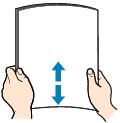
 Merk
Merk- Pass på at papirkantene ligger jevnt før du legger i papiret. Det kan oppstå papirstopp hvis du legger i papiret uten å jevne ut kantene.
-
Hvis papiret er bøyd, tar du tak i de bøyde hjørnene og bøyer papiret forsiktig i motsatt retning til det ligger helt flatt.
Hvis du vil ha mer informasjon om hvordan du retter ut krøllete papir, kan du se "Legg inn papiret når du har rettet det ut" i Papiret er flekket/Utskriftsoverflaten er oppskrapet.
- Når du bruker Photo Paper Plus Semi-gloss SG-201, legger du i ett ark om gangen selv om papiret er krøllet. Hvis du ruller dette papiret sammen for å glatte det ut, kan det oppstå sprekker på papiroverflaten, noe som reduserer utskriftskvaliteten.
-
Legg i papir.
-
Åpne frontdekselet forsiktig, og trekk ut papirstøtten.

-
Bruk høyre papirfører (A) for å skyve begge papirførerne helt ut.
-
Legg papiret midt i frontskuffen MED UTSKRIFTSSIDEN VENDT NED.
Trykk papirbunken helt bak i frontskuffen.
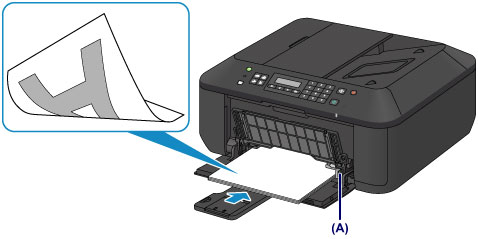
-
Skyv høyre papirfører (A) for å justere papirførerne med begge sider av papirbunken.
Ikke skyv papirførerne for hardt mot papiret. Det kan hende at papiret ikke mates som det skal.
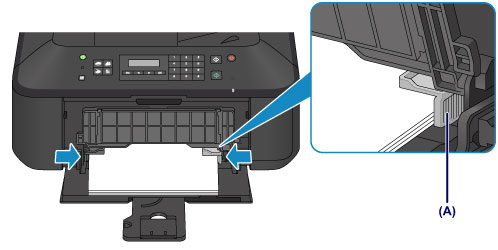
 Viktig!
Viktig!-
Legg alltid i papir i stående retning (B). Det kan oppstå papirstopp hvis du legger i papiret i liggende retning (C).
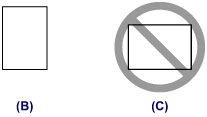
 Merk
Merk- Ikke legg i for mye papir ved å stable til toppen av bunken berører papirførerne.
-
Legg i papir med liten størrelse, for eksempel 10 x 15 cm (4 x 6 tommer), ved å trykke det helt inn bak i frontskuffen.

-
-
Åpne mottakerbrettforlengelsen.

-
-
Åpne papirutmatingsbrettet.
-
Åpne papirutmatingsbrettet forsiktig, og trekk ut papirutmatingsstøtten.

 Viktig!
Viktig!- Husk å åpne papirutmatingsbrettet ved utskrift. Hvis det ikke er åpent, kan ikke maskinen begynne å skrive ut.
-
 Merk
Merk
- Når du har lagt i papir, velger du størrelse og type for papiret du har lagt i, i skjermbildet for utskriftsinnstillinger på betjeningspanelet eller i skriverdriveren.

